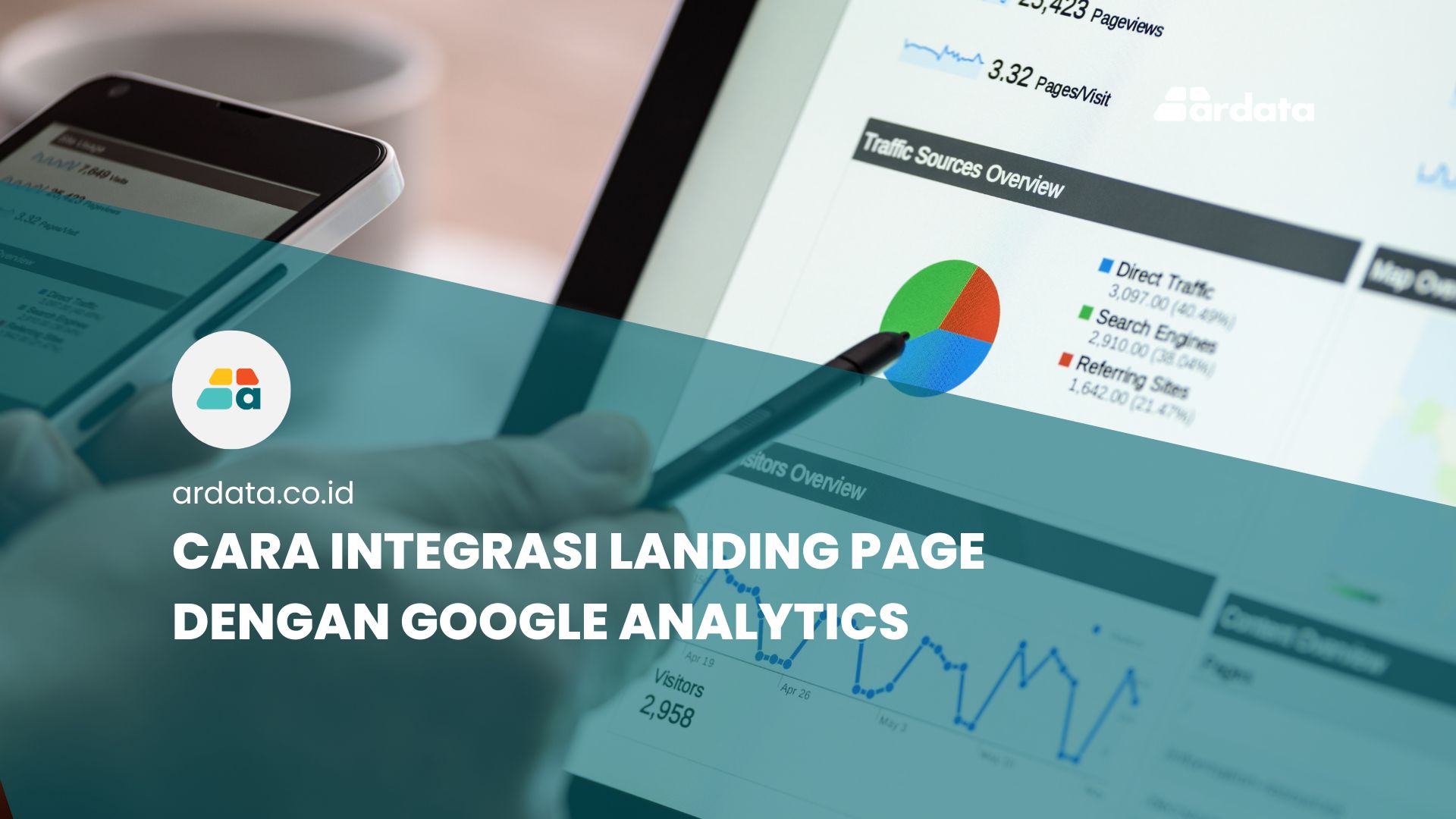Di era digital yang ditandai dengan persaingan yang ketat, sangat penting bagi setiap bisnis online untuk memahami perilaku pengunjung dan mengukur keberhasilan kampanye pemasaran. Salah satu cara efektif untuk melakukannya adalah dengan mengintegrasikan Landing Page Anda dengan Google Analytics.
Mengintegrasikan Landing Page dengan Google Analytics memberi Anda data yang berguna untuk mengukur keefektifan Landing Page Anda, memantau hasil, dan membuat keputusan yang tepat. Dalam artikel ini akan dijelaskan bagaimana cara integrasi landing page dengan google analytics sehingga Anda dapat mengoptimalkan Landing Page milik Anda.
Table of Contents
ToggleApa itu Google Analytics
Google Analytics adalah platform untuk menganalisis web yang populer dan canggih yang memberikan informasi mendetail tentang pengunjung, sumber lalu lintas, dan perilaku mereka di situs web Anda. Platform ini menyediakan alat dan fitur yang kuat untuk menganalisis dan melacak performa situs web, kampanye pemasaran, dan tujuan bisnis lainnya. Google Analytics memberikan data dalam bentuk tabel, grafik, dan laporan yang menunjukkan berbagai metrik dan dimensi.
Metrik-metrik Google Analytics yang Berguna untuk Landing Page
Berikut ini beberapa metrik dalam google analytics yang berguna untuk landing page Anda :
1. Tingkat Penolakan (Bounce Rate)
Bounce Rate dapat diartikan sebagai persentase jumlah pengunjung yang meninggalkan landing page tanpa melakukan tindakan apapun setelah mengunjungi satu halaman dalam website Anda.
Semakin rendah tingkat penolakannya maka akan semakin baik, karena itu berarti Landing Page Anda membuat pengunjung tertarik untuk berinteraksi lebih lanjut dengan konten yang ada di dalam Landing Page Anda. Sebaliknya, jika tingkat penolakannya tinggi maka menunjukkan bahwa Landing Page Anda tergolong buruk.
2. Tingkat Konversi (Conversion Rate)
Conversion Rate adalah persentase pengunjung yang melakukan tindakan yang diinginkan, misalnya konversi menjadi pelanggan atau kontak bisnis. Conversion Rate memungkinkan Anda untuk mengukur efektivitas Landing Page dalam mengkonversi pengunjung menjadi pelanggan atau kontak bisnis.
Jika tingkat konversi rendah, maka Anda perlu melakukan pemeriksaan terhadap elemen-elemen dalam Landing Page Anda yang mungkin saja mempengaruhi minat pengunjung, sehingga ketika masalah ditemukan Anda dapat melakukan perbaikan dengan tepat.
3. Sumber Lalu Lintas (Traffic Resources)
Traffic Resources dapat memberikan Anda informasi mengenai sumber lalu lintas yang membawa pengunjung ke Landing Page Anda, seperti pencarian organik, iklan online, tautan afiliasi, media sosial, dan lainnya. Mengetahui sumber lalu lintas yang paling efektif dapat memberi Anda kontrol yang lebih baik atas upaya pemasaran Anda.
4. Halaman per Sesi (Pages per Session)
Metrik ini berguna dalam mengukur jumlah halaman yang dilihat pengunjung dalam satu sesi. Hal tersebut dapat memberi Anda gambaran tentang berapa lama dan sejauh mana pengunjung menjelajahi konten Landing Page Anda.
Jika persentase metrik ini tinggi, maka kemungkinan Landing Page Anda menarik minat pengunjung untuk melakukan eksplorasi lebih mendalam dengan landing page Anda.
5. Rata-rata Durasi (Average Session Duration)
Metrik Average Session Duration menunjukkan waktu rata-rata yang dihabiskan pengunjung di Landing Page Anda. Semakin lama pengunjung berada di Landing Page Anda, maka semakin besar kemungkinan pengunjung tertarik dengan konten atau penawaran yang ada di dalamnya..
Cara Mengaktifkan Google Analytics di Landing Page WordPress
Mendaftar Akun Pada Google Analytics
Sebelum Anda mengaktifkan Google Analytics di Landing Page Anda, hal pertama yang harus Anda lakukan yaitu membuat atau mendaftarkan akun di Google Analytics. Berikut ini langkah-langkah yang dapat Anda ikuti untuk mendaftarkan akun di Google Analytics :
1. Akses laman google analytics di analytics.google.com, kemudian klik tombol “Start Measuring” untuk memulai pengisian form.
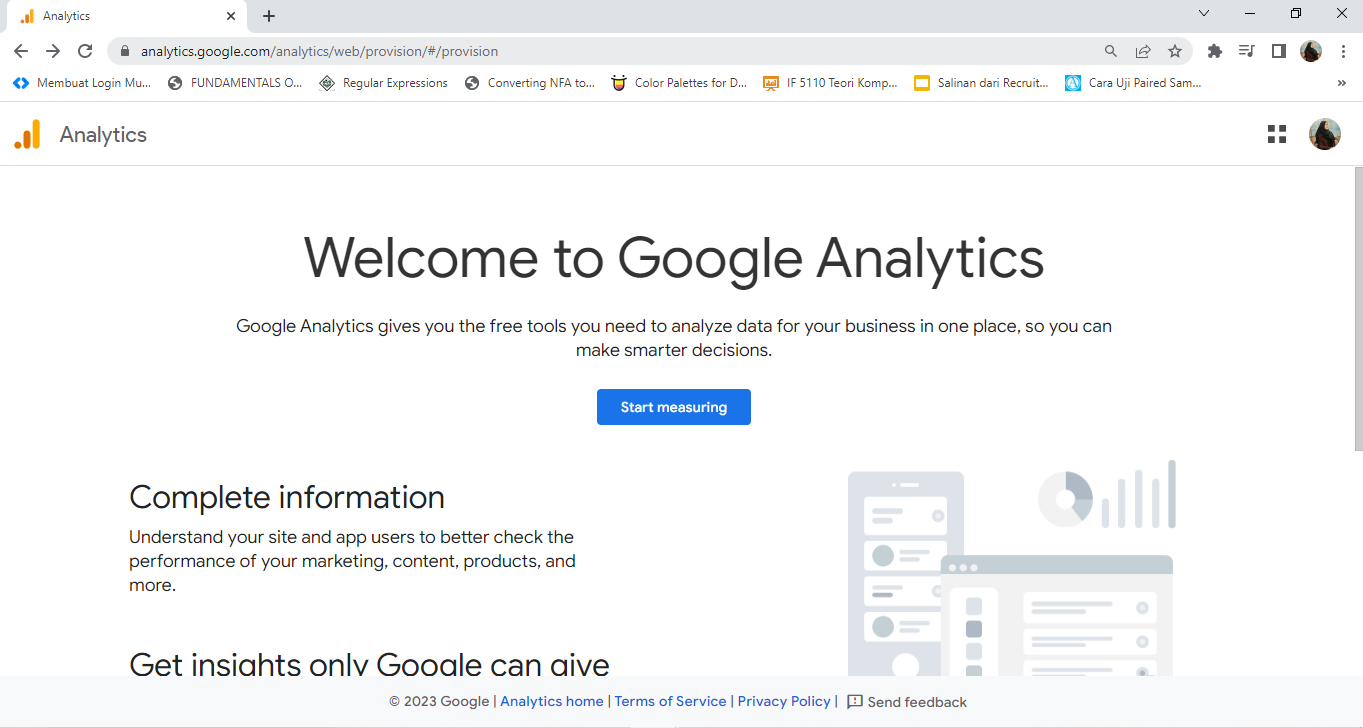
2. Anda akan diarahkan ke halaman pembuatan akun baru, disini Anda perlu mengisikan nama untuk akun baru milik Anda. Lalu, tekan tombol next untuk menuju ke tahap selanjutnya.
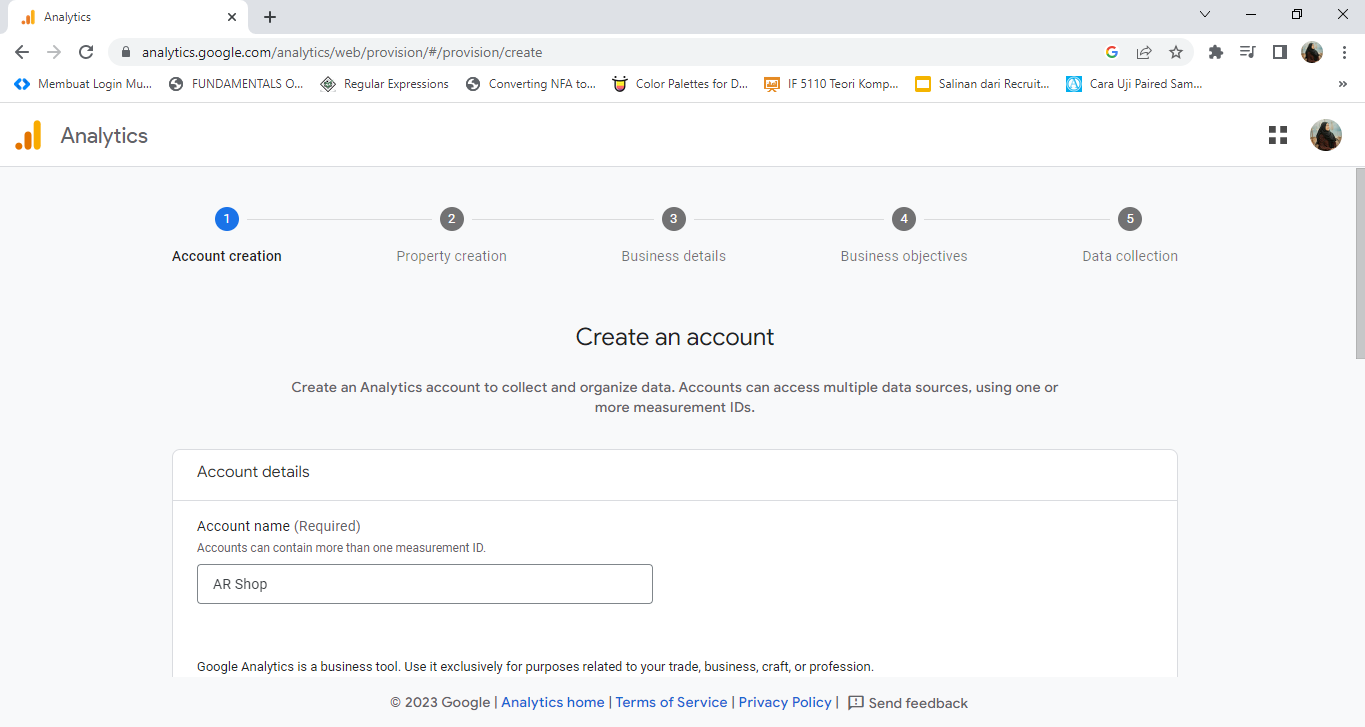
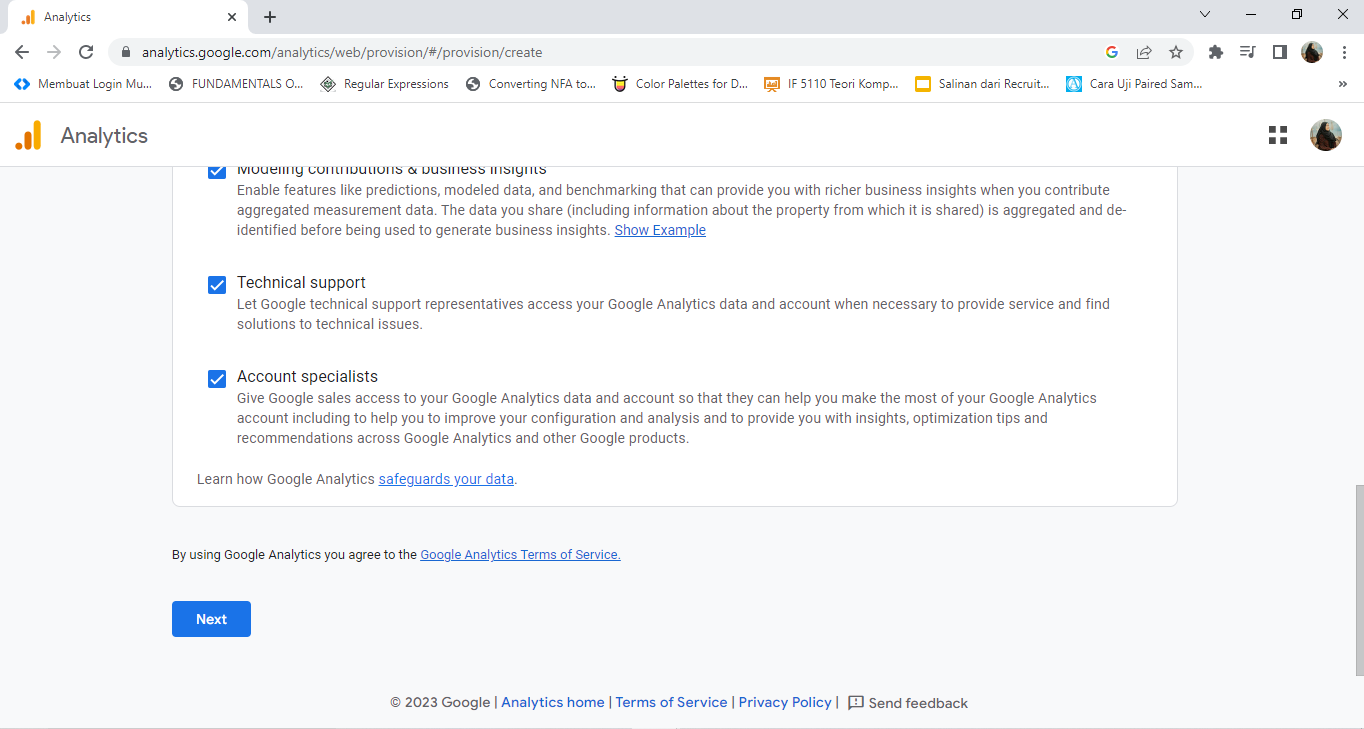
3. Di halaman ini, Anda diminta untuk mengisikan data property details.Isikan property name dengan nama website Anda, ubah reporting time zone menjadi Indonesia, dan ubah mata uang menjadi rupiah. Setelah itu, klik “show advanced options”.
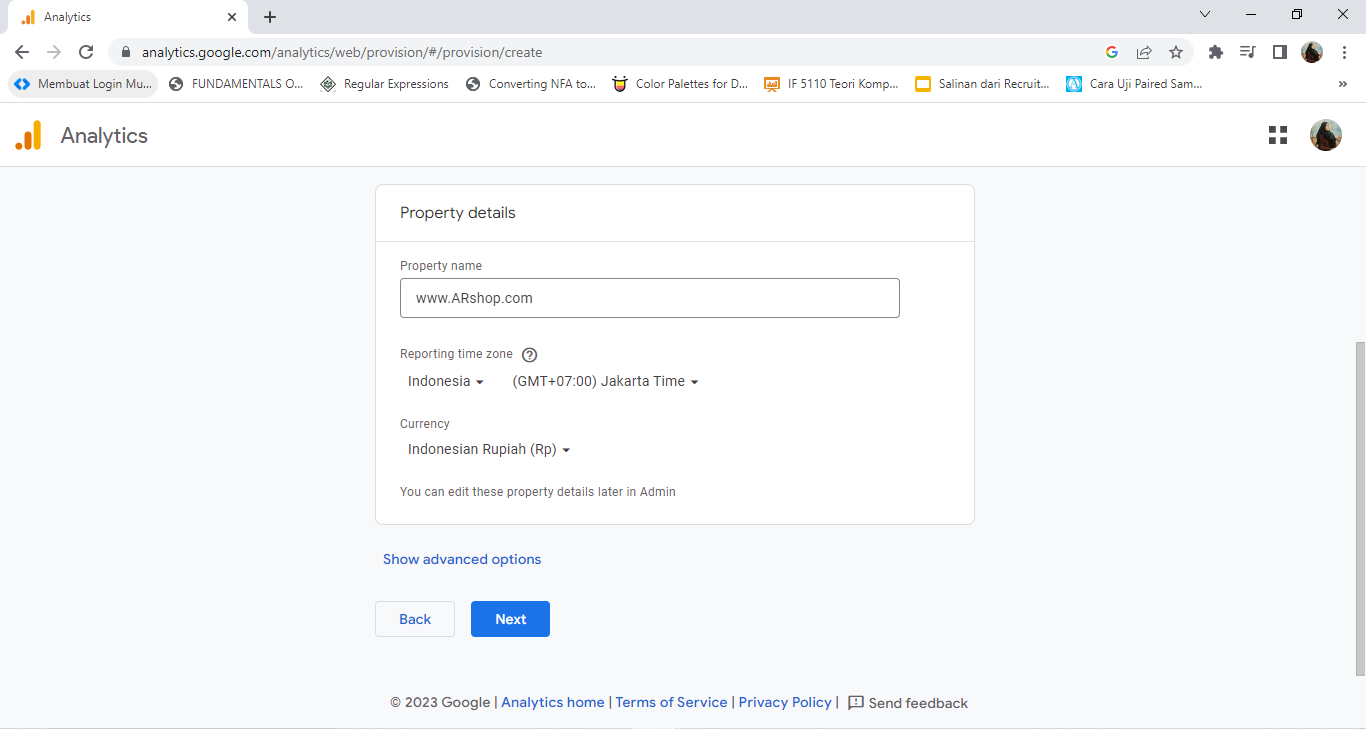
4. Pada advanced options, isikan website url Anda, lalu pilih opsi “create a universal analytics property only”. Setelah itu tekan tombol next untuk menuju ke tahap selanjutnya.
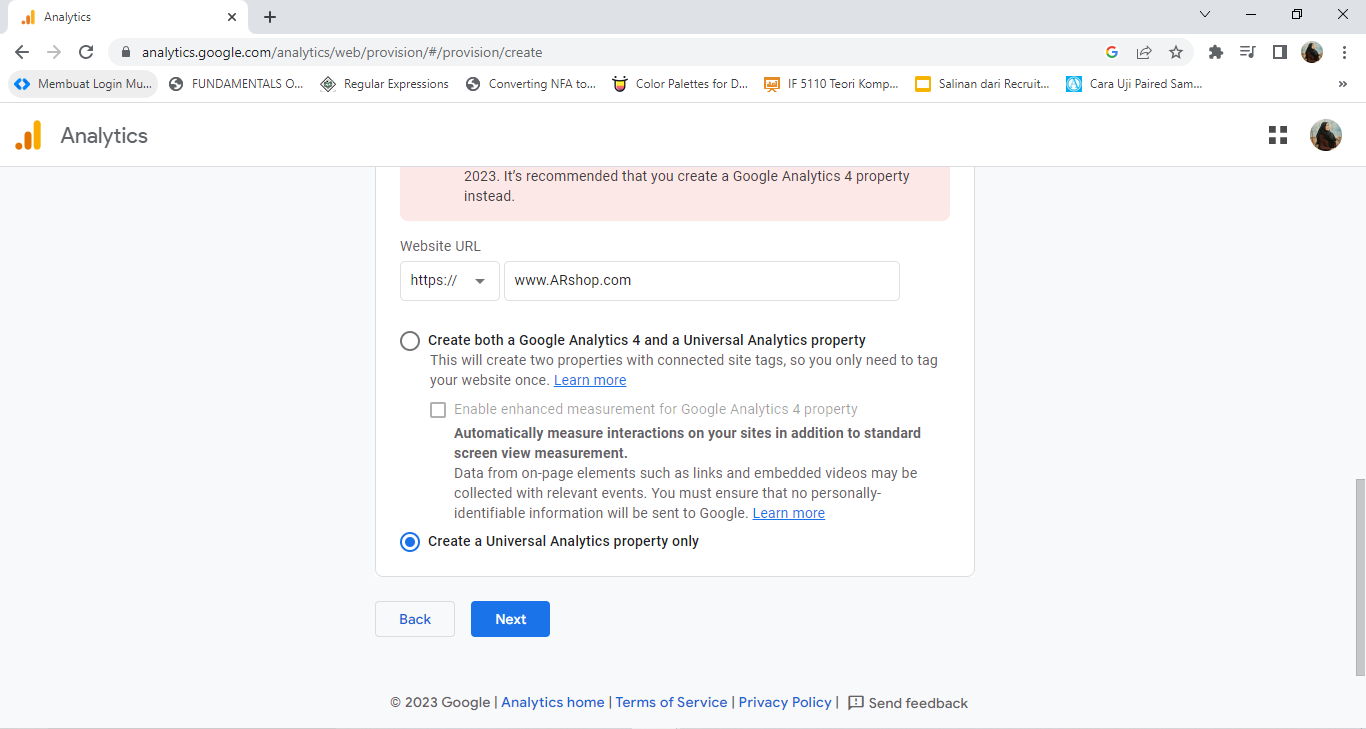
5. Selanjutnya, di halaman Deskripsi Bisnis, pilih kategori industri sesuai dengan bisnis yang Anda jalankan dan pilih ukuran dari bisnis Anda, apakah bisnis Anda merupakan bisnis kecil, sedang, besar, atau sangat besar. Setelah isian data lengkap, klik Create agar akun baru dibuat sesuai dengan data yang telah Anda masukkan.
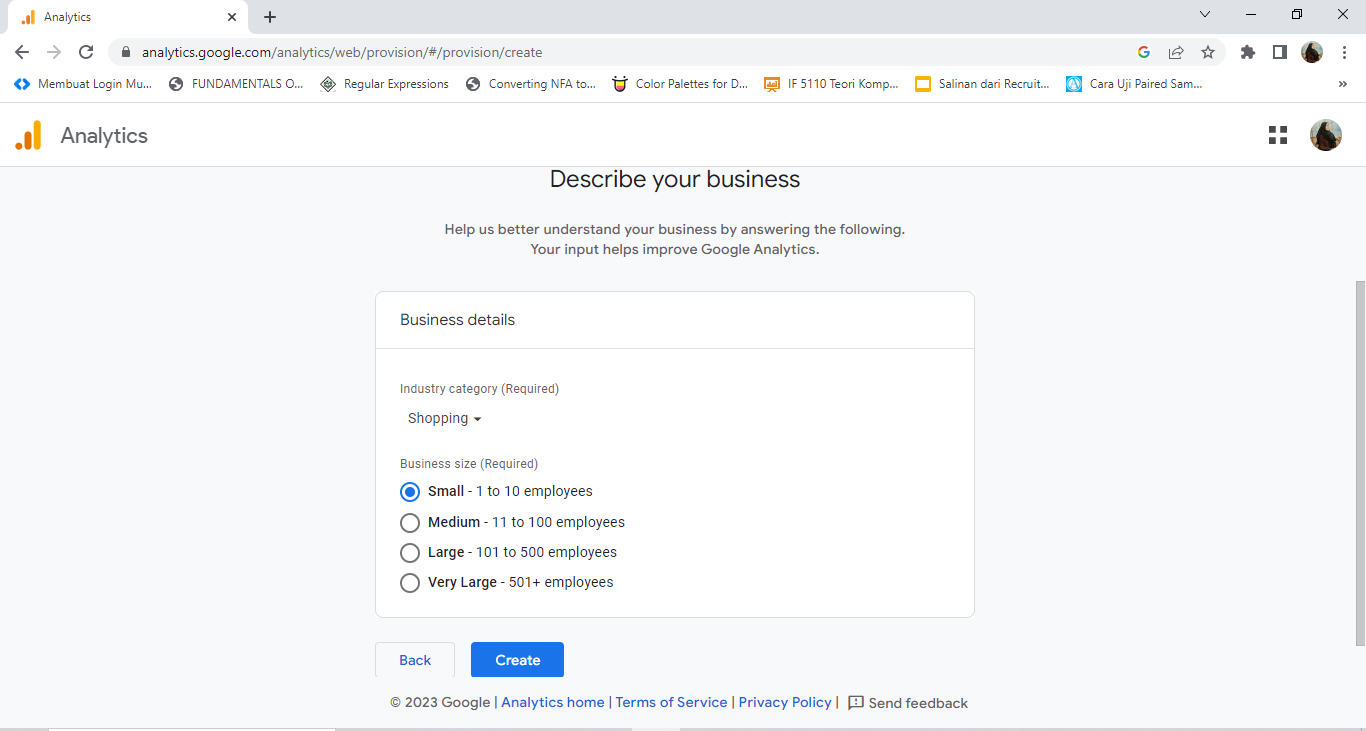
6. Akan muncul box message persetujuan kebijakan dari google analytics. Disini, Anda perlu mengubah wilayah dan checklist pada checkbox dengan keterangan “i also accept the Data Processing Terms as required by GDPR”. Dilanjutkan untuk menekan tombol “I Accept” untuk menyetujui kebijakan tersebut.
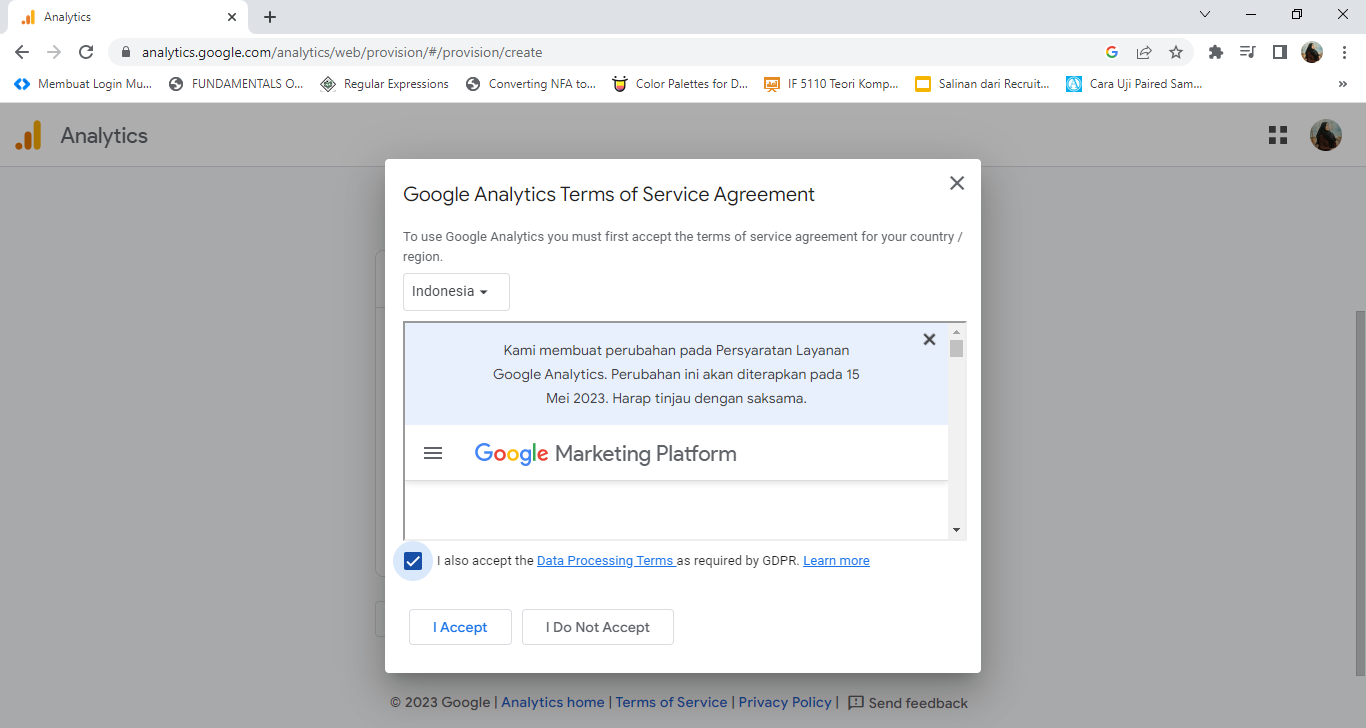
Mengaktifkan Google Analytics Di WordPress dengan Plugin Monster Insight
Untuk mengaktifkan atau menggunakan google Analytics di wordpress dengan plugin monster insight, maka Anda dapat mengikuti langkah-langkah di berikut ini.
1. Pada dashboard wordpress Anda, klik menu plugin dan add new. Cari plugin monster insight lalu install plugin tersebut. Setelah plugin terinstall, klik tombol activate untuk mengaktifkan plugin.
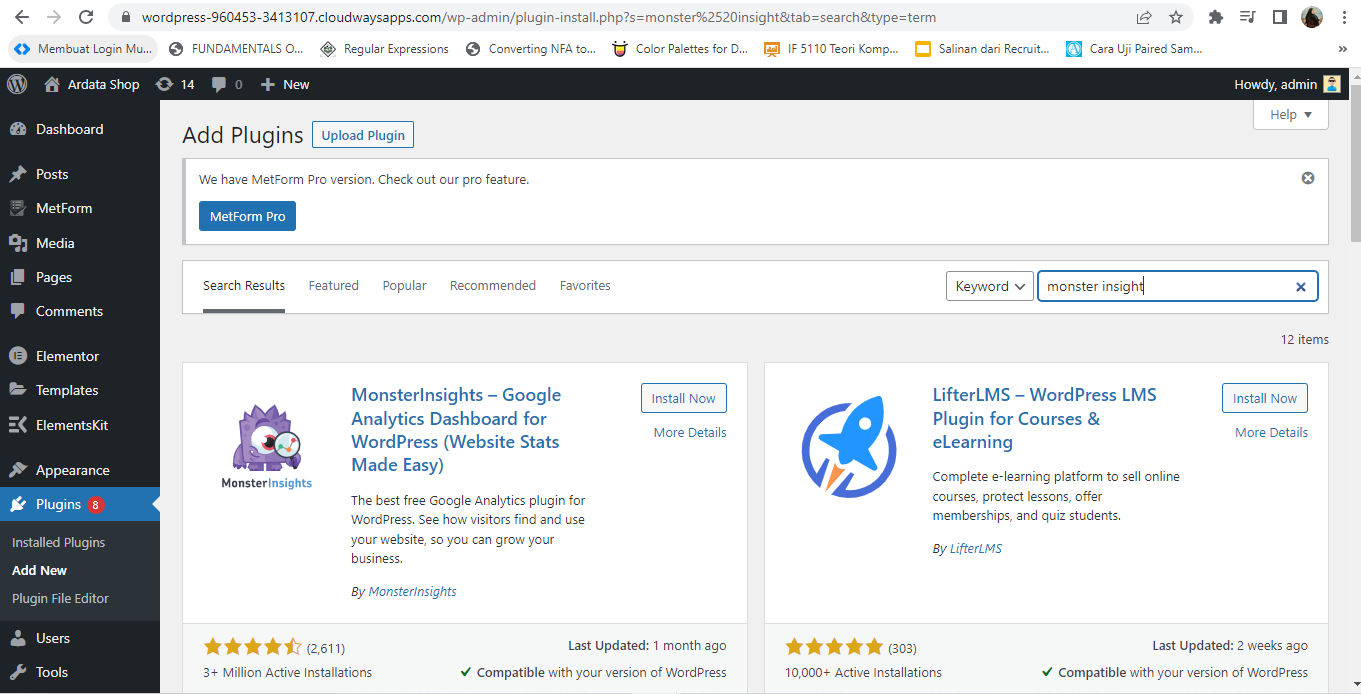
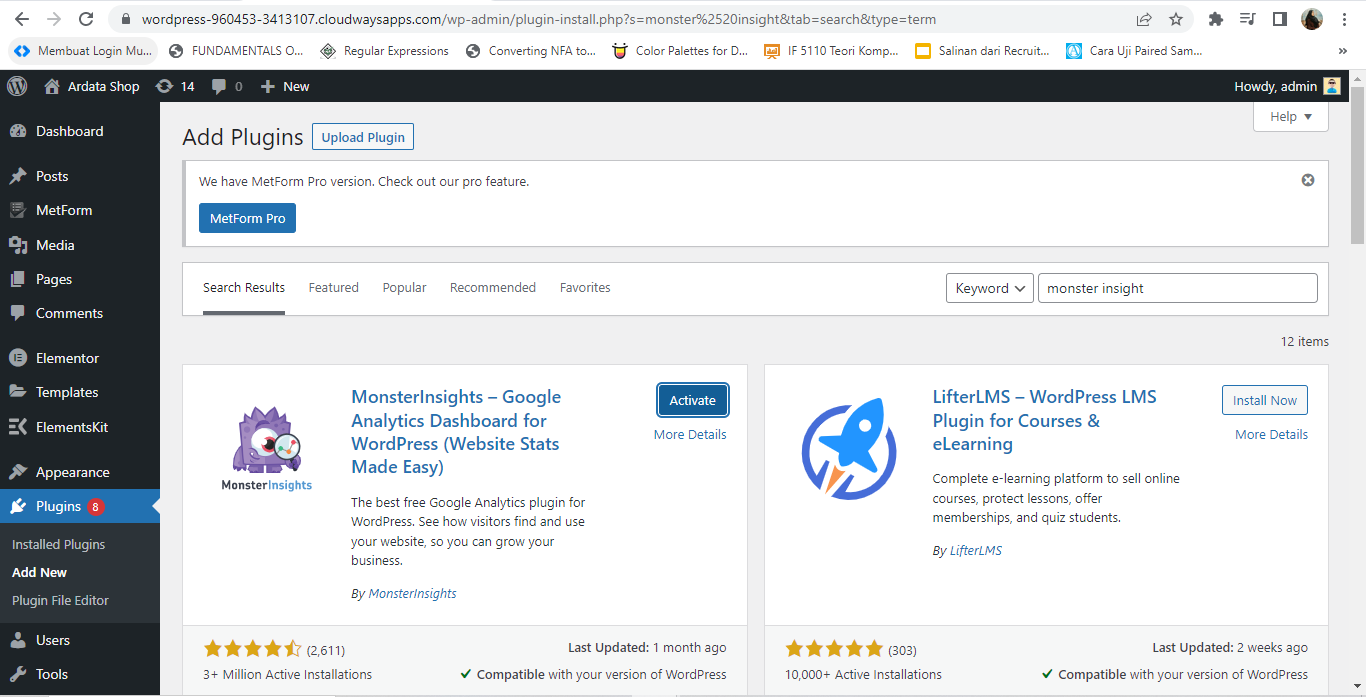
2. Lalu, untuk setup Google Analytics di wordpress dengan plugin monster insight, klik tombol “Launch the Wizard”.
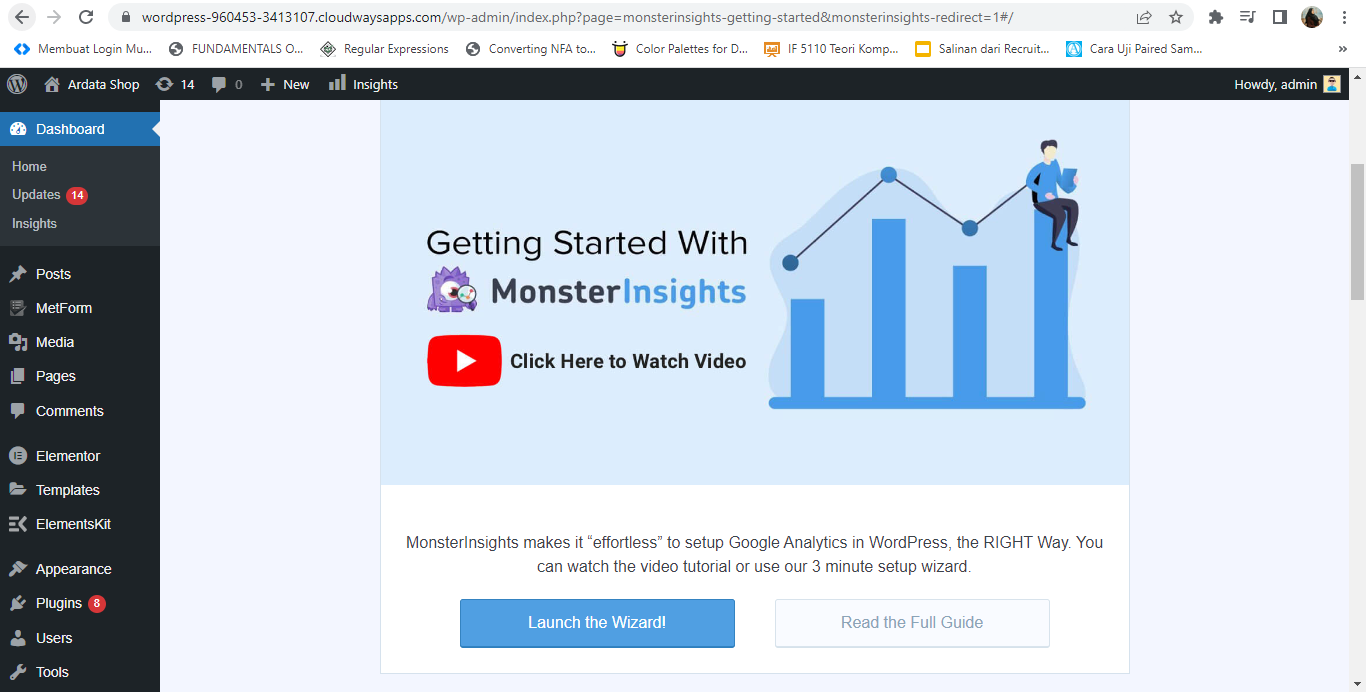
3. Setelah itu, Anda akan diarahkan ke halaman awal yaitu untuk menentukan kategori dari website Anda. Pilih kategori website sesuai dengan tujuan dari website tersebut sebagai website apa, kemudian klik “save and continue”.
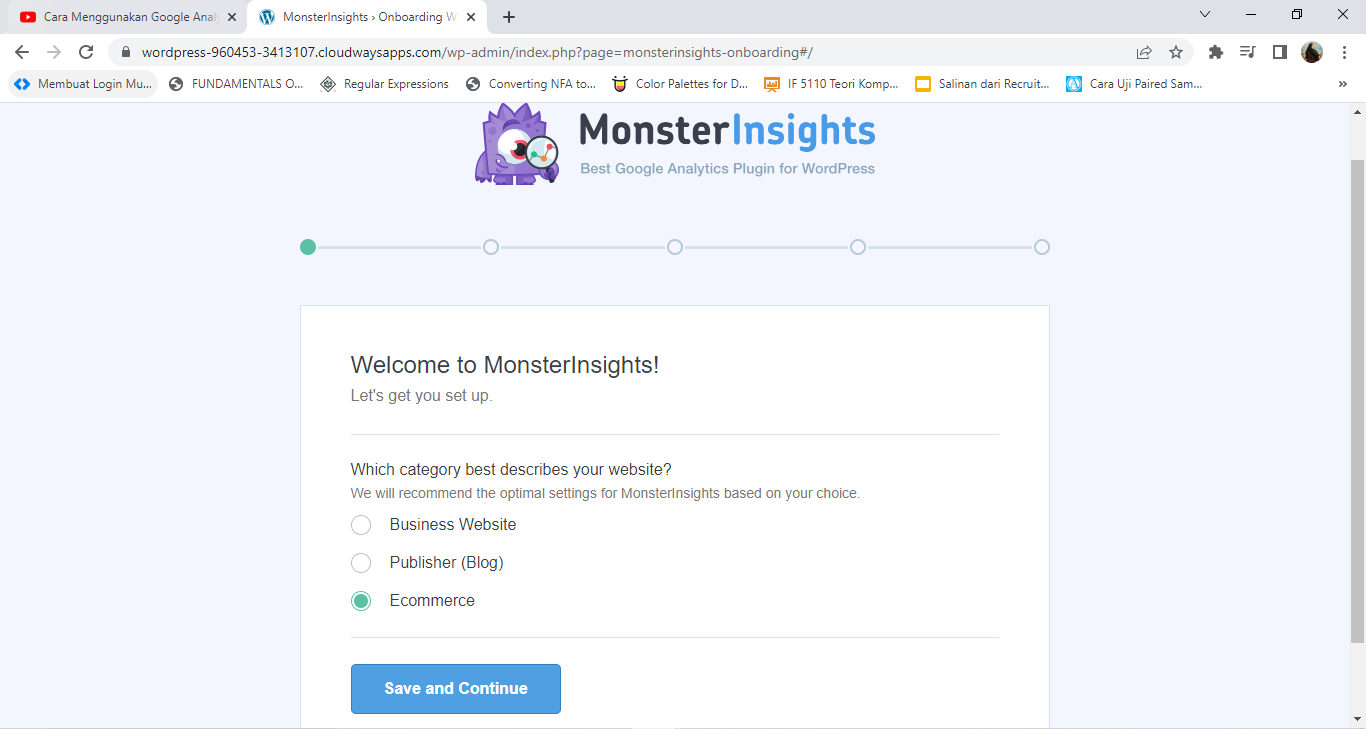
4. Selanjutnya, Anda akan diarahkan ke halaman untuk mengkoneksikan plugin dengan website Anda. Disini, Anda perlu menekan tombol “Connect Monsterinsight” lalu pilih email yang Anda gunakan pada saat Anda mendaftarkan akun pada Google Analytics.
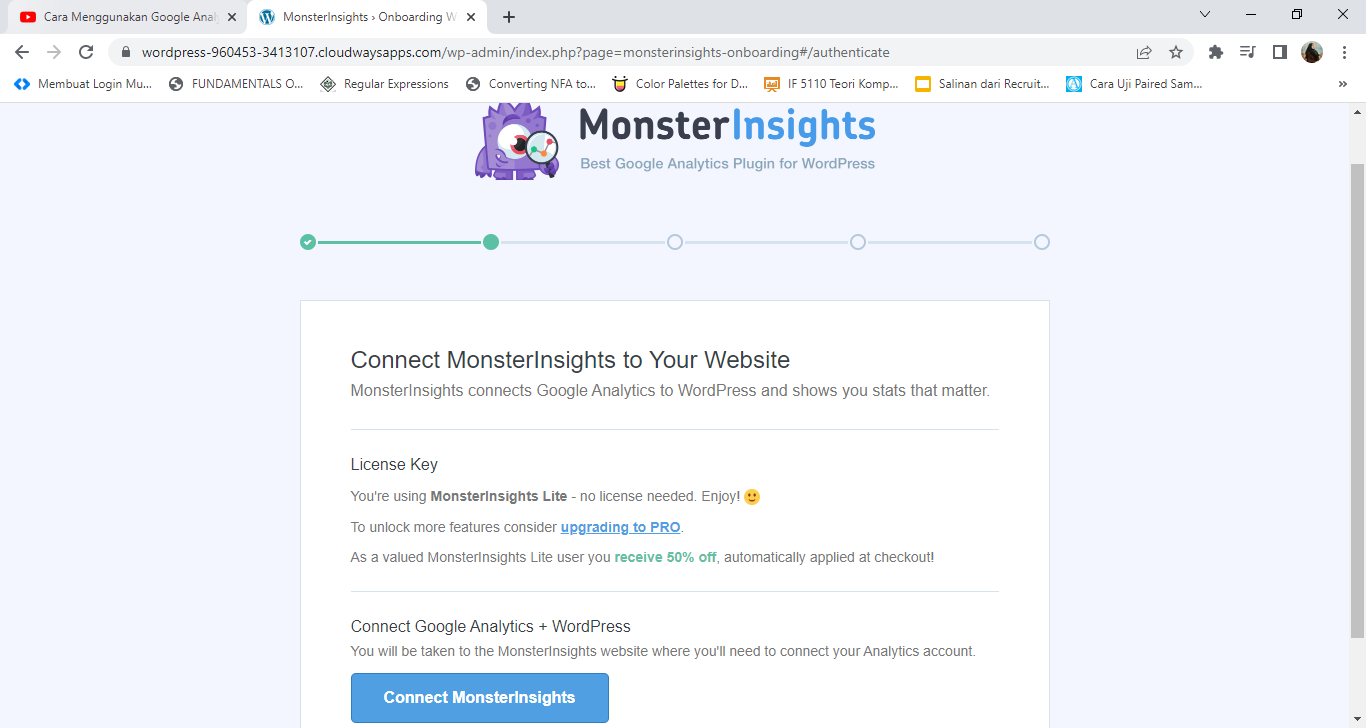
5. Pada halaman ini, Anda perlu memastikan bahwa website yang akan di koneksikan dengan monster insight telah benar, lalui klik “complete connection”.
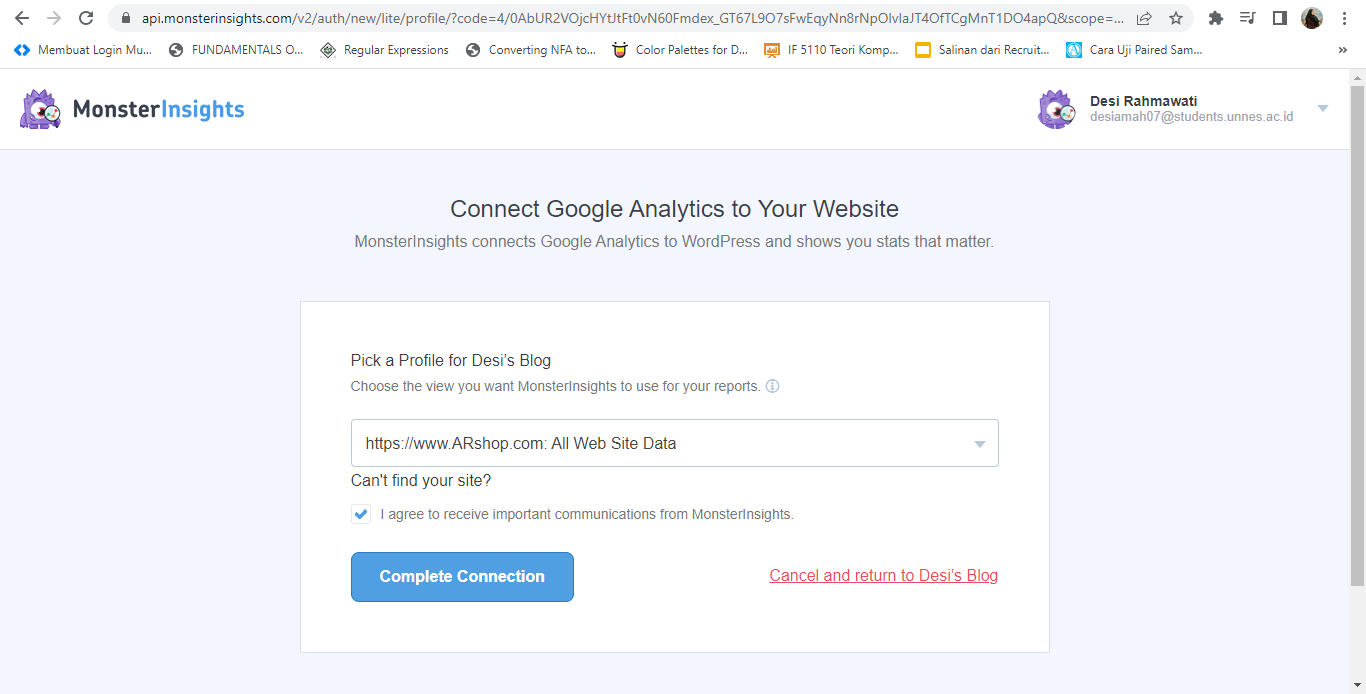
6. Di halaman selanjutnya, Anda tidak perlu mengubah apapun dan Anda dapat langsung menekan tombol “Save anda continue”.
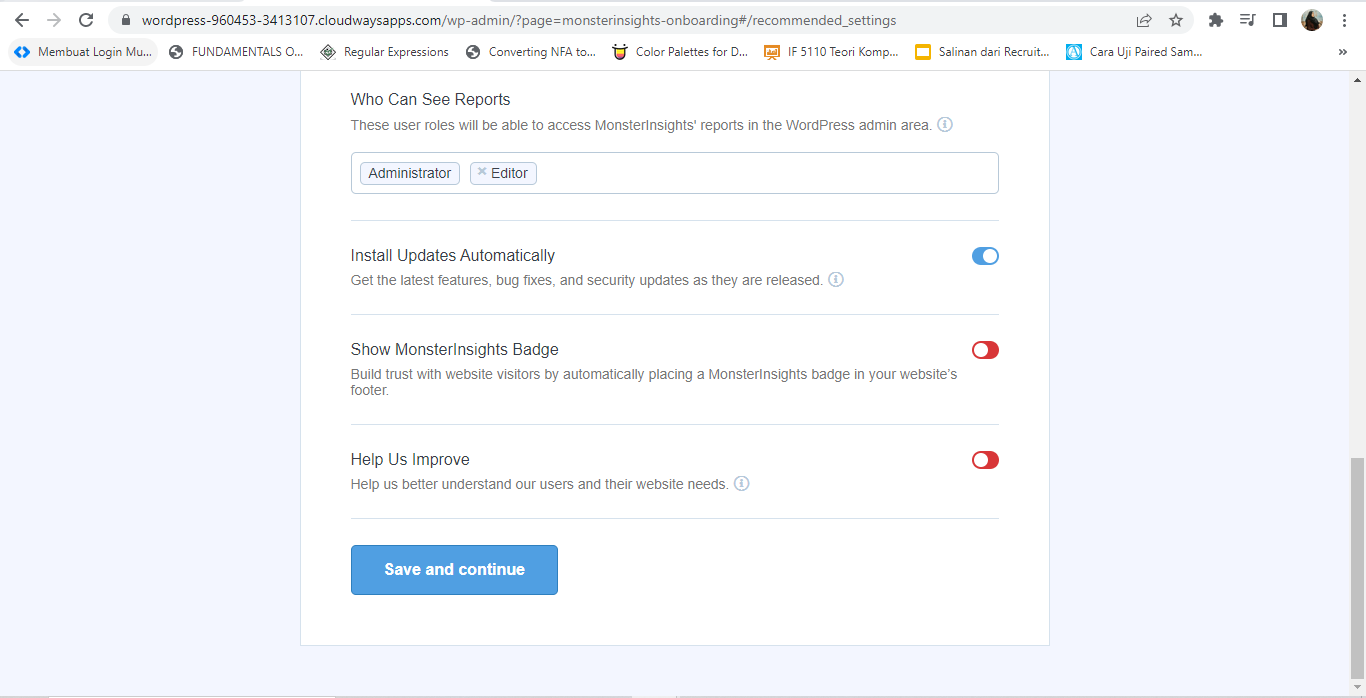
7. Selanjutnya di halaman ini, Anda dapat menekan skip for now jika Anda belum ingin mengaktifkan fitur-fitur pada situs web Anda.
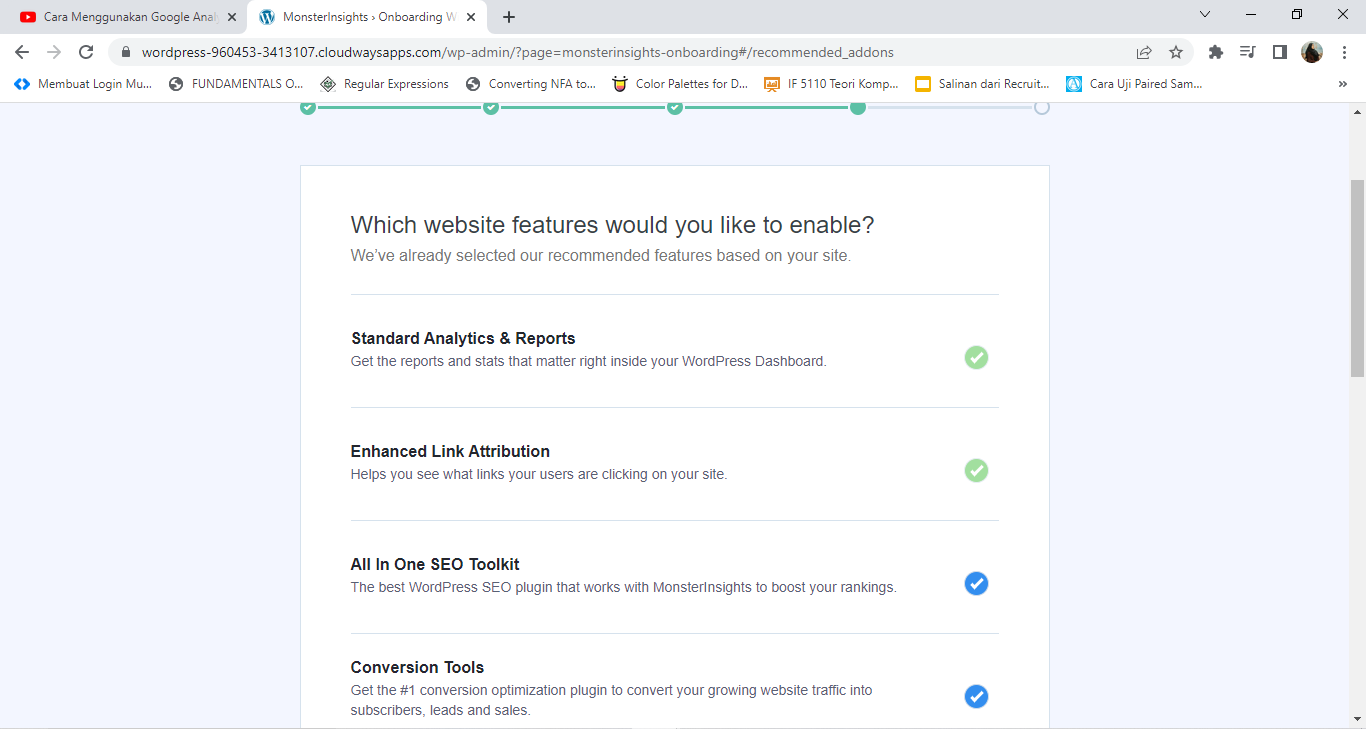
8. Setelah setup selesai, tekan tombol “exit setup” untuk keluar dari halam setup.
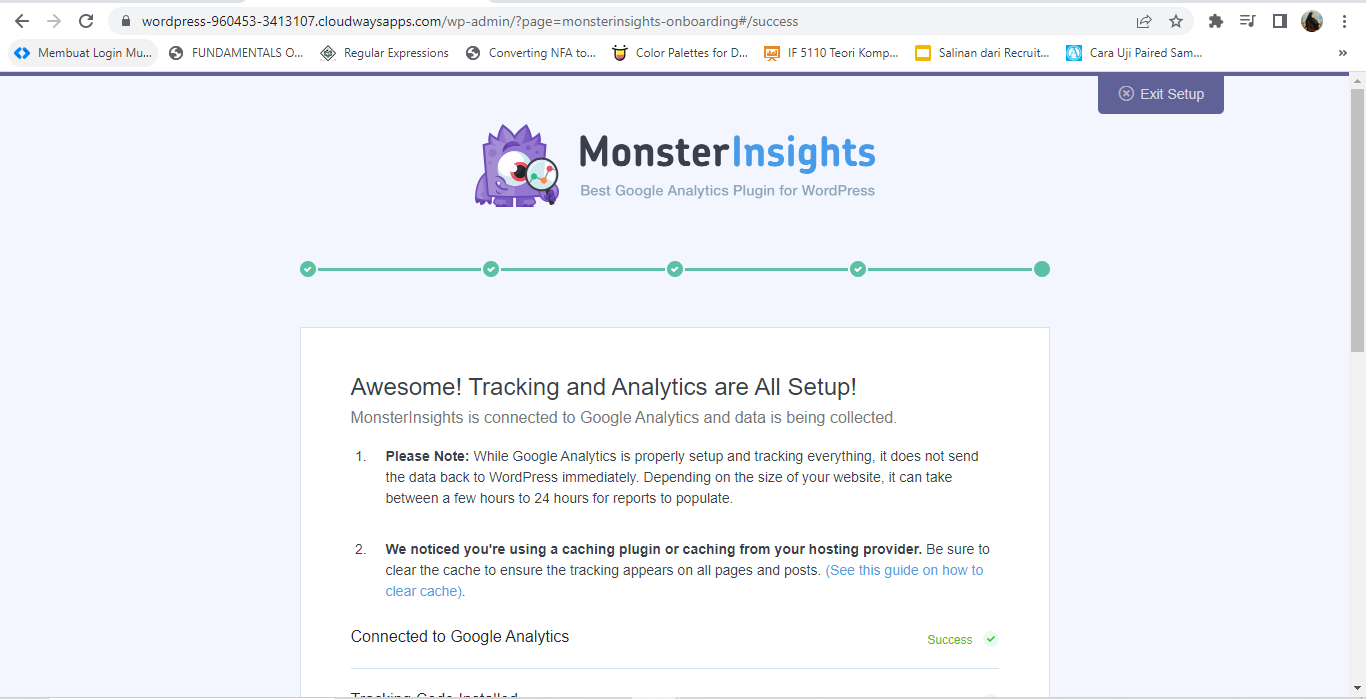
Cara Membaca Laporan Google Analytics Landing Page
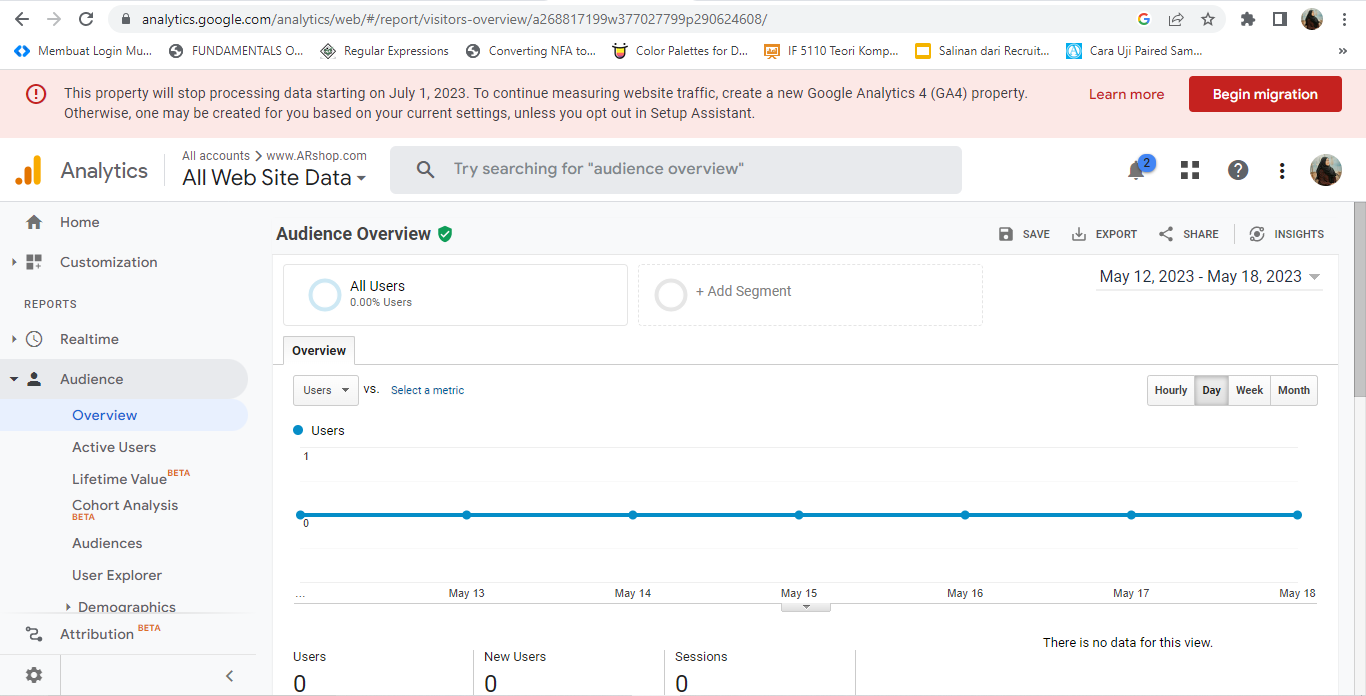
Google Analytics menyediakan berbagai informasi penting mengenai landing page Anda. Berikut beberapa kategori informasi yang ada dalam Google Analytics Report.
1. Audience Report
Laporan audience memberikan informasi mendalam mengenai pengunjung yang mengunjungi situs web Anda. Laporan yang Anda dapatkan dari audience yaitu mulai dari demografi, lokasi geografis, traffic, hingga perilaku pengunjung di situs web Anda.
Dengan memahami audiens, pengaturan perangkat, dan sumber lalu lintas, Anda dapat mengoptimalkan pengalaman pengguna, merancang strategi pemasaran yang tepat, dan meningkatkan pengunjung ke situs web Anda.
2. Acquisition Report
Laporan ini memberikan informasi tentang cara pengunjung menemukan situs web Anda. Informasi yang didapatkan dalam Acquisition report yaitu mulai dari sumber lalu lintas yang membawa pengunjung ke situs web Anda, hasil kampanye pemasaran spesifik yang Anda jalankan, hingga performa halaman-halaman spesifik di situs web Anda, seperti jumlah pengunjung, tingkat penolakan, dan konversi.
Acquisition Report dalam Google Analytics memberikan informasi penting tentang traffic resources website Anda dan keefektifan pemasaran. Dengan memahami cara pengunjung untuk menemukan website Anda, Anda bisa mengoptimalkan strategi pemasaran, meningkatkan lalu lintas yang relevan, dan mencapai tujuan bisnis Anda.
3. Behavior Report
Behavior report memberikan informasi mengenai perilaku pengunjung di website Anda. Dengan mengetahui cara pengunjung berinteraksi dengan situs web Anda, Anda bisa mengidentifikasi peluang untuk peningkatan, mengoptimalkan pengalaman pengguna, dan meningkatkan konversi.
4. Conversions Report
Conversions report memberikan informasi tentang konversi yang terjadi pada situs web Anda. Informasi yang didapatkan dalam conversion report yaitu seperti goals atau tujuan yang telah Anda tetapkan di google analytics, informasi tentang perjalanan pengunjung sebelum mencapai konversi, hingga jalur konversi yang paling umum dalam situs web Anda.
Dengan memahami konversi yang berhasil, jalur konversi yang efektif, dan kontribusi saluran pemasaran, Anda dapat mengoptimalkan strategi dan meningkatkan tingkat konversi situs web Anda.